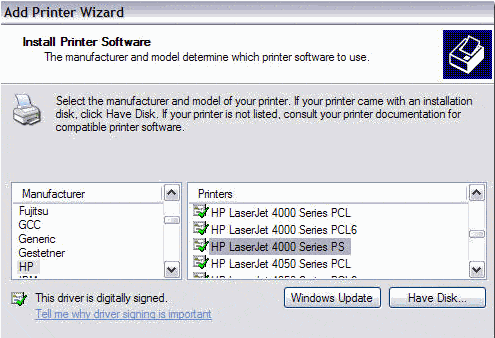
Si se encuentra en un entorno corporativo, es probable que solo pueda imprimir en impresoras en red, a menos que sea uno de los pocos afortunados en tener una impresora de escritorio personal. Para el resto de nosotros, debe conectarse manualmente a la impresora de red de una de las siguientes dos maneras.
Si estás en un dominio, entonces tienes suerte porque todo lo que tienes que hacer es buscar y aparecerá una lista de todas las impresoras en la red. Si necesita conectarse a una impresora de red a través de una dirección IP, es un poco diferente. ¡Te mostraré cómo hacer ambas cosas en este artículo!
Conectarse a una impresora de red en un dominio de Windows
Cualquiera que sea el método que esté utilizando, siempre tendrá que hacer clic en Impresoras y faxes desde el Menú de Inicio o desde el Panel de Control.

Ahora haga clic en Añadir impresora en el menú de la izquierda debajo de Tareas de la impresora.

En la pantalla de bienvenida, haga clic en. Siguiente. Escoger Una impresora de red o una impresora conectada a otra computadora y haga clic Siguiente.

Ahora si estás en un dominio, quieres elegir Encuentra una impresora en el directorio. y haga clic Siguiente. Esto buscará todas las impresoras en Active Directory.

Haga clic en el Encontrar y debería obtener una lista de todas las impresoras en red disponibles en Active Directory.

Simplemente haga doble clic en la impresora y se instalará automáticamente.
Conectarse a la impresora de red a través de la dirección IP
Si no forma parte de un dominio de Active Directory, deberá conectarse a la impresora de red a través de su dirección IP. Para hacer esto, primero deberá conocer la dirección IP de la impresora. Puede hacerlo imprimiendo la página de configuración de la impresora. Enumera todos los ajustes, incluida la configuración de red.

Para conectar de esta manera, en lugar de seleccionar Una impresora de red, tu elegiras Impresora local conectada a esta computadora y asegúrese de desmarcar la Detectar e instalar automáticamente mi impresora Plug and Play.

Haga clic en Siguiente, elija Crear un nuevo puerto y seleccione Puerto TCP / IP estándar.

En la pantalla de bienvenida, haga clic en Siguiente y luego escriba la dirección IP de la impresora en la Nombre de la impresora o dirección IP caja.

Si no se puede identificar la tarjeta de red para la impresora, es posible que aparezca un cuadro de diálogo sobre el tipo de dispositivo. Solo deja el valor predeterminado "Tarjeta de red genérica”Y haga clic en Siguiente.
Ahora tendrá que elegir el controlador para la impresora que desea instalar. Si no está en la lista predeterminada provista por Windows XP, tendrá que descargarla, haga clic en Tiene un disco y apunte a la ubicación del controlador de impresora. Haga clic en Siguiente cuando haya terminado.

Asigne un nombre a su impresora y elija si desea utilizarla como impresora predeterminada o no. Haga clic en Siguiente y elija si desea compartir la impresora con otros usuarios de la red. Finalmente, haga clic en Siguiente y se le dará la opción de imprimir una página de prueba.

¡Eso es! La impresora debería aparecer ahora en la lista de impresoras cuando vaya a la Impresoras y faxes diálogo. Si tiene problemas para conectarse a la impresora de red, publique un comentario e intentaré ayudarlo. ¡Disfrutar!

